|
23 |
동영상
|
다운로드 시 발생하는 오류 [3070] |
19022 |
[동영상] 다운로드 시 발생하는 오류 [3070]
강의 다운로드 시 발생하는 오류 [3070]에 관한 설명입니다.
강의 다운로드 시 다음과 같은 오류가 발생하는 경우는,
기기 이중 등록시 발생되는 오류입니다.
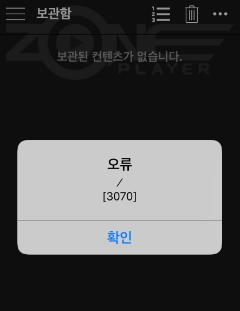
오픈케어스쿨의 기기 등록 제한은 2대로 제한되고 있습니다.
만약 다른 기기에서 수강을 원하시는 경우라면
기존에 등록된 기기등록을 해제 후 수강 가능하십니다.
이 경우 수강상담에 요청글을 남겨주시거나
고객센터로 문의바랍니다.
요청하신 사항은 영업일 2~5일 이내로 해결하여 드립니다.
감사합니다.
|
|
22 |
동영상
|
[Mobile] 모바일에서 다운로드한 영상 관리하는 방법 |
19135 |
[동영상] [Mobile] 모바일에서 다운로드한 영상 관리하는 방법
모바일에서 다운로드한 강의영상 관리하는 방법입니다.
다운로드 영상 삭제하기
1. 보관함 우측 상단의 휴지통 모양 아이콘을 클릭합니다.
2. 삭제할 영상을 체크합니다.
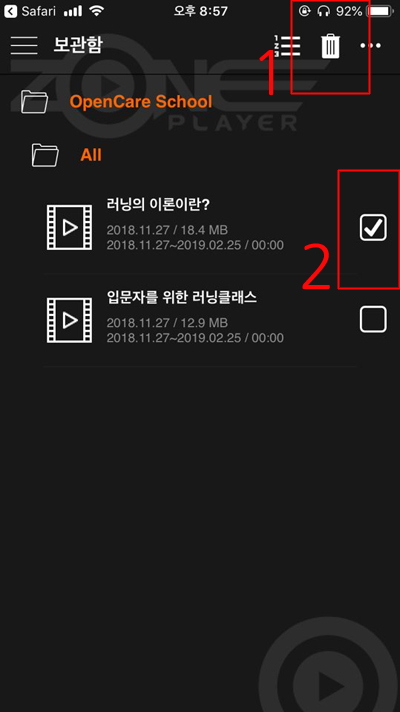
3. 삭제할 영상이 맞으면 확인을 클릭합니다.
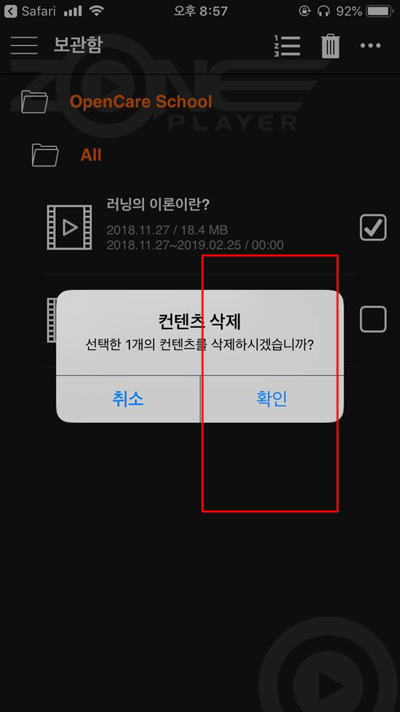
보관함의 영상 정렬 설정하기
1. 보관함 상단의 1,2,3 목록 아이콘을 클릭합니다.
2. 희망하는 정렬방법을 선택합니다.
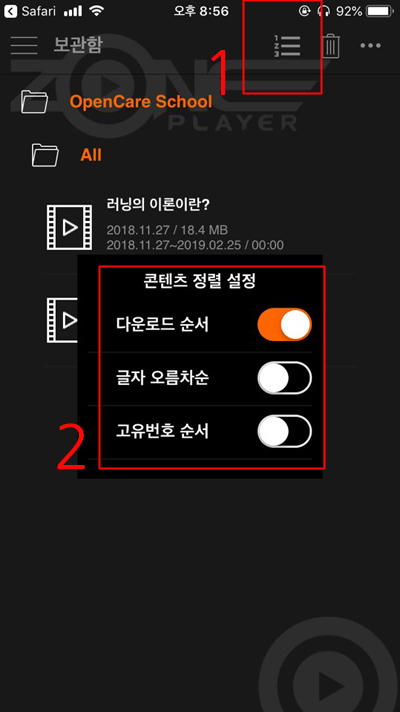
|
|
21 |
동영상
|
[Mobile] 모바일에서 다운로드한 영상 저장된 용량 확인하는 방법 |
19156 |
[동영상] [Mobile] 모바일에서 다운로드한 영상 저장된 용량 확인하는 방법
모바일에서 다운로드한 영상의 저장된 영상용량과
저장 가능 공간을 확인하는 방법입니다.
1. 오픈케어스쿨 로그인 후 나의강의실에 수강가능목록의 영상을 클릭하거나
존플레이어 어플을 실행합니다.
2. 실행된 존플레이어 어플 좌측의 목록아이콘을 클릭합니다.
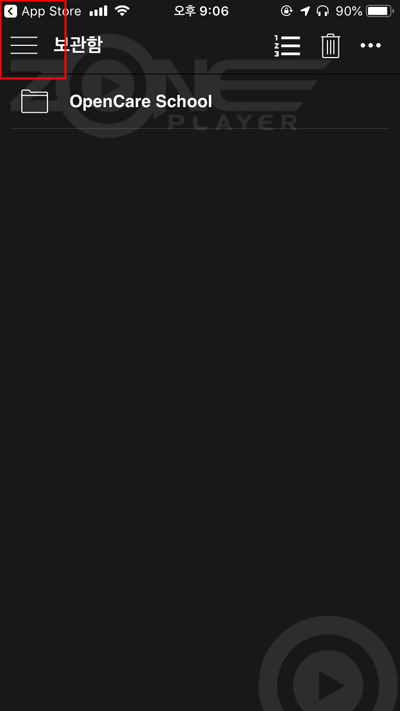
3. 목록에서 환경설정을 클릭합니다.
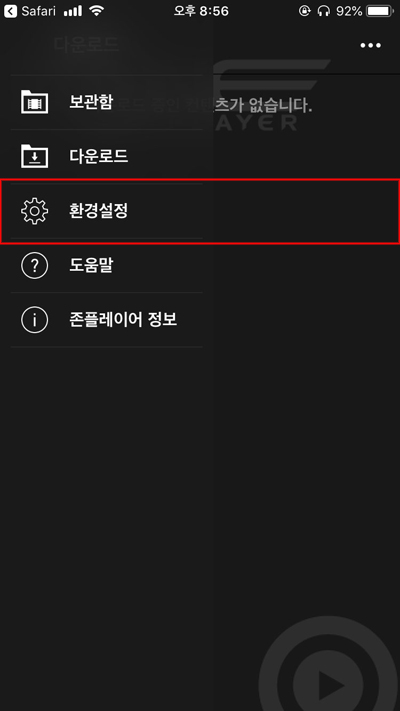
4. 환경설정에서 저장공간 확인이 가능합니다.
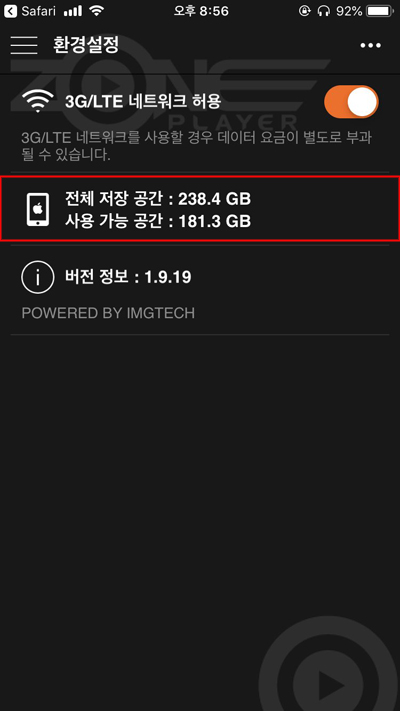
|
|
20 |
동영상
|
[Mobile] 모바일에서 다운로드하는 방법, 안드로이드편 |
19241 |
[동영상] [Mobile] 모바일에서 다운로드하는 방법, 안드로이드편
오픈케어스쿨 강의 동영상은
네트워크가 연결된 환경에서 다운로드가 가능합니다.
다운로드한 영상은
데이터 소진없이 영상 플레이가 가능하므로 데이터가 부족하거나 충분하지 못한 경우,
미리 다운로드하여 데이터에 관계없이 동영상 강의를 시청하시면 됩니다.
* 무료 와이파이 네트워크 연결상태에서 다운로드 하시기 바랍니다.
* 3G/LTE 네트워크를 사용할 경우 데이터 요금이 별도로 부과될 수 있습니다.
안드로이드폰, 모바일에서 동영상 다운로드 하는 방법입니다.
1. 오픈케어스쿨, 모바일로 로그인 -> 나의강의실 클릭하면
수강중인 강의목록을 볼 수 있습니다. 고화질을 클릭하면 바로 영상이 플레이됩니다.
동영상을 다운받으려면 다운을 클릭합니다.
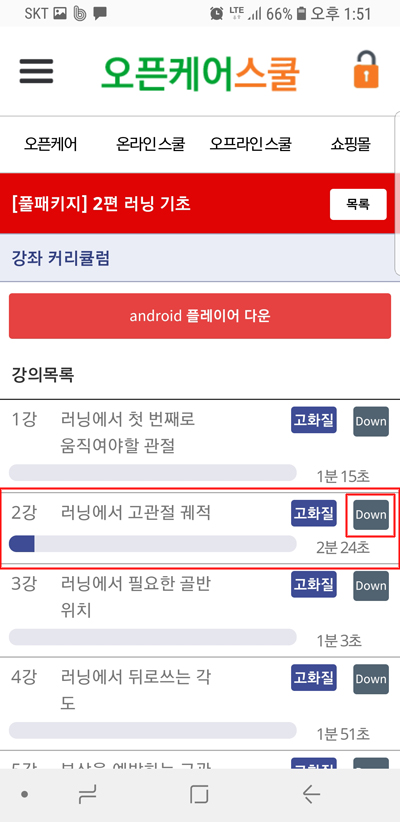
2. 다운로드창 아래쪽 확인을 클릭합니다.
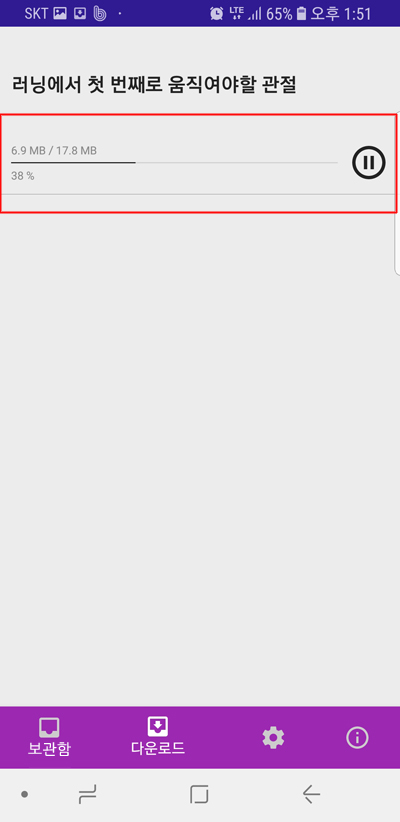
3. 다운로드가 완료되면 하단 좌측에 보관함을 클릭합니다.
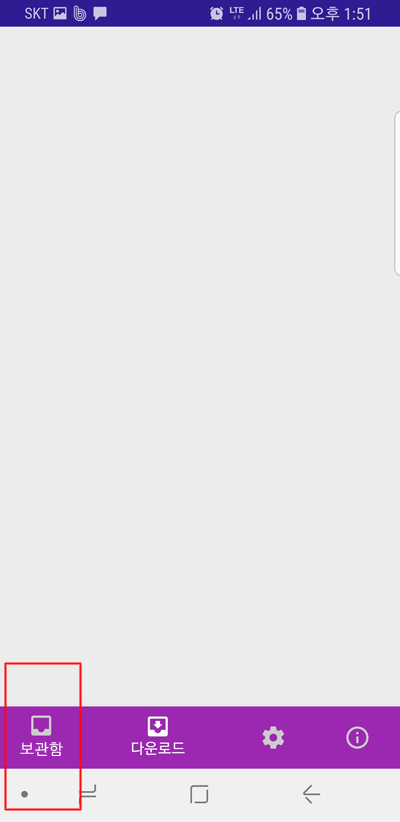
4. OpenCare School 폴더를 클릭합니다.
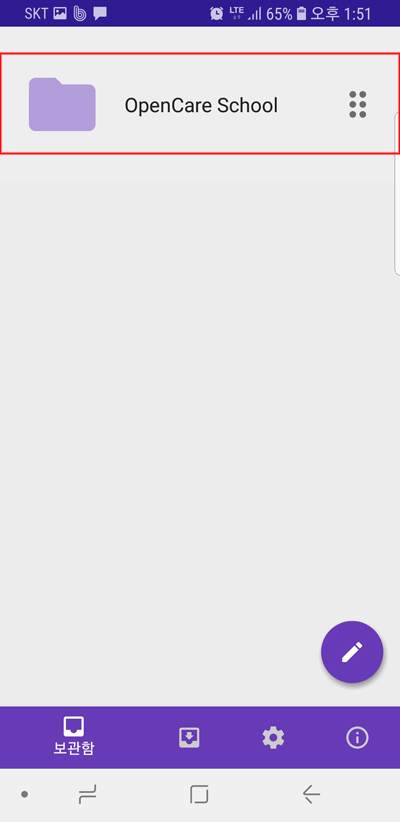
5. 모든 강의 보기를 클릭합니다.

6. 다운로드된 동영상과 수강기간을 확인할 수 있습니다.
휴대폰 저장용량이 부족한 경우, 시청완료한 강의를 삭제하시면 됩니다.
동일한 영상은 총 3회까지 다운로드 가능하며,
다운로드 가능한 모바일은 총 2대입니다.
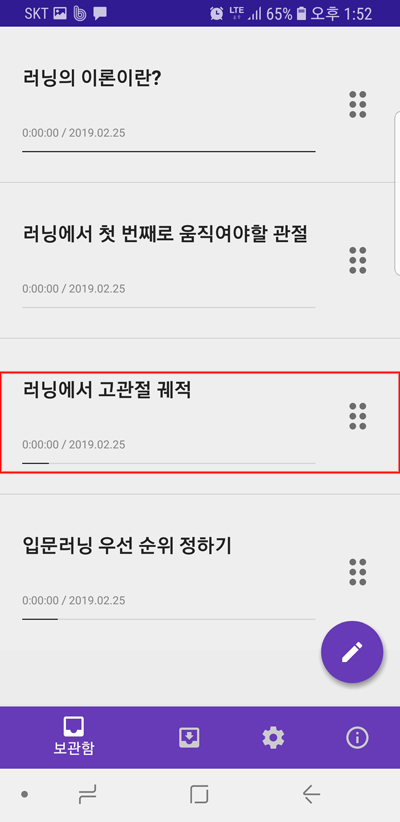
|
|
19 |
동영상
|
[Mobile] 모바일에서 다운로드하는 방법, 아이폰편 |
19588 |
[동영상] [Mobile] 모바일에서 다운로드하는 방법, 아이폰편
오픈케어스쿨 강의 동영상은
네트워크가 연결된 환경에서 다운로드가 가능합니다.
다운로드한 영상은
데이터 소진없이 영상 플레이가 가능하므로 데이터가 부족하거나 충분하지 못한 경우,
미리 다운로드하여 데이터에 관계없이 동영상 강의를 시청하시면 됩니다.
* 무료 와이파이 네트워크 연결상태에서 다운로드 하시기 바랍니다.
* 3G/LTE 네트워크를 사용할 경우 데이터 요금이 별도로 부과될 수 있습니다.
아이폰, 모바일에서 동영상 다운로드 하는 방법입니다.
1. 오픈케어스쿨, 모바일로 로그인 -> 나의강의실 클릭하면
수강중인 강의목록을 볼 수 있습니다. 고화질을 클릭하면 바로 영상이 플레이됩니다.
동영상을 다운받으려면 다운을 클릭합니다.
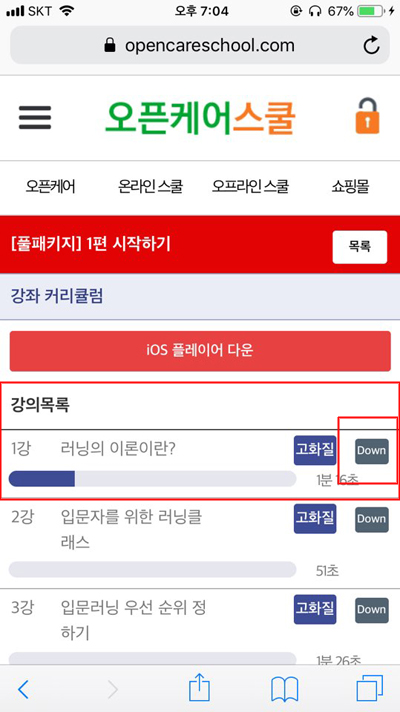
2. 오픈케어스쿨 전용플레이어인 존플레이어를 실행합니다.
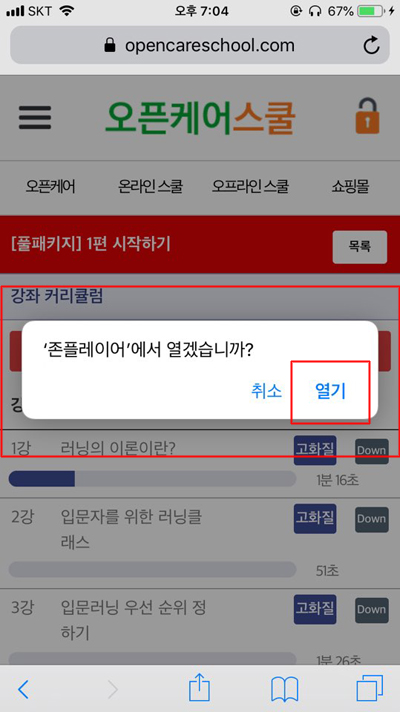
3. 곧바로 다운로드가 시작됩니다.
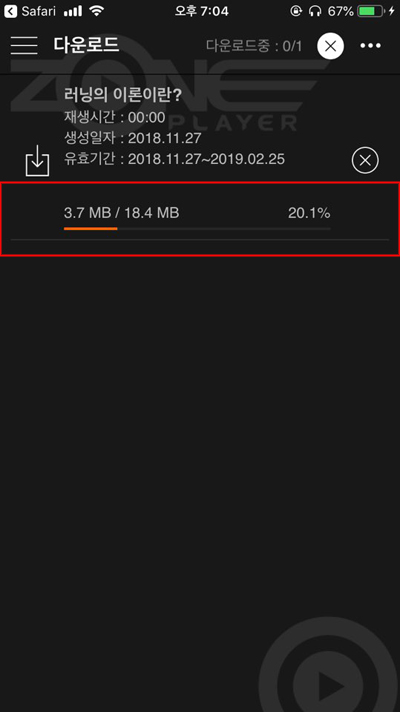
4. 다운로드가 완료되면 다운로드 목록 폴더가 나타나면
OpenCare School 폴더를 클릭합니다.
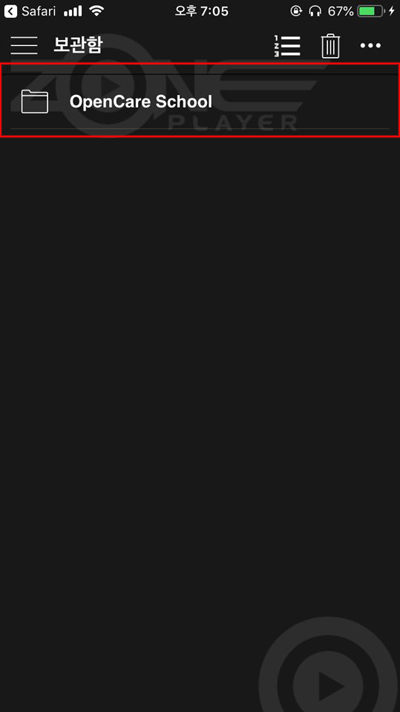
5. All 폴더를 클릭합니다.
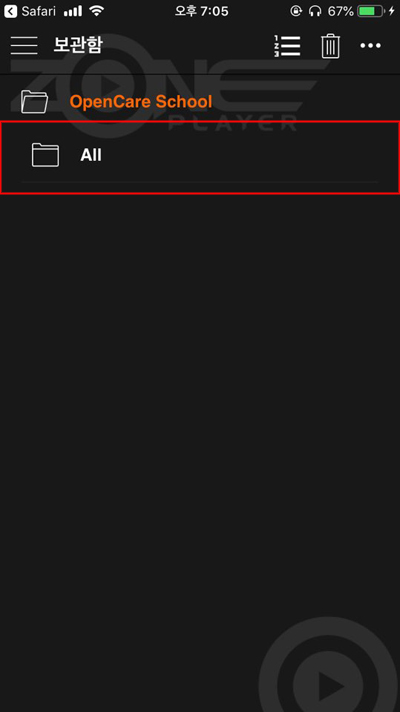
6. 다운로드된 동영상과 수강기간을 확인할 수 있습니다.
휴대폰 저장용량이 부족한 경우, 시청완료한 강의를 삭제하시면 됩니다.
동일한 영상은 총 3회까지 다운로드 가능하며,
다운로드 가능한 모바일은 총 2대입니다.
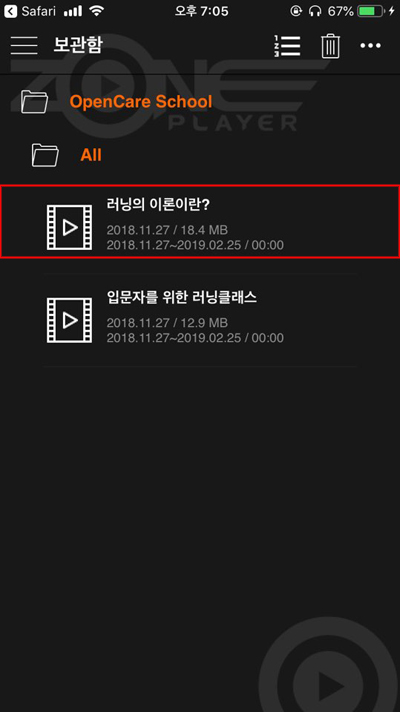
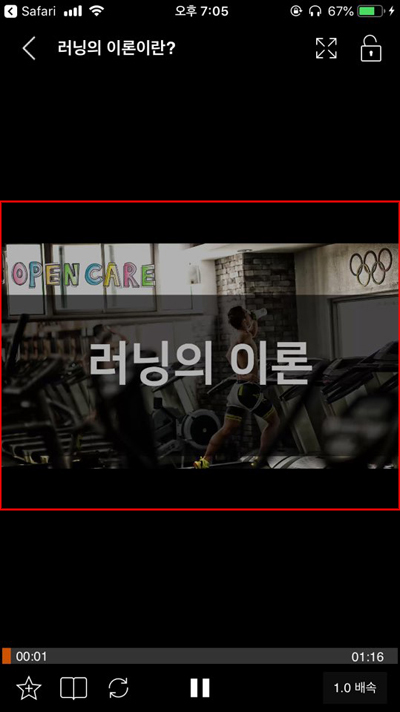
|
|
18 |
동영상
|
[Mobile] 와이파이 외 환경에서는 동영상이 끊기며, 버퍼링이 심합니다. |
29346 |
[동영상] [Mobile] 와이파이 외 환경에서는 동영상이 끊기며, 버퍼링이 심합니다.
와이파이에서는 잘되지만, 와이파이가 아닌 상태에서는 버퍼링이 심한 경우
해당 문제는 사용자의 환경문제 입니다.
서버자체가 와이파이냐 혹은 데이터냐에 따라서 전송되는게 다르진 않습니다.
LTE가 아닌 3G로 보시거나, 회선이 느린곳에서 수강하시는 경우 이와 같은 현상이 발생할 수 있습니다.
와이파이 환경 또는 LTE, 수신이 잘 되는 곳에서 수강하시면 개선될 수 있습니다.
참고해주세요.
|
|
17 |
동영상
|
해외에서 수강이 가능한가요? |
34097 |
[동영상] 해외에서 수강이 가능한가요?
오픈케어 스쿨의 모든 강의는 인터넷 사용이 가능한 곳이면 어디에서도 학습이 가능합니다.
다만 해외의 경우 지역별로 인터넷 접속이 원할하지 않거나, 사이트 접속이 안될 수 있으며
현지 상황에 따라 동영상 끊김 또는 정지현상이 발생할 수 있습니다.
수강신청은 먼저 무료 샘플 강의의 동영상이 정상동작하는지 확인하신 후 신청해주시면 됩니다.
오픈케어 스쿨은 계속적으로 해외서비스 향상에 힘을 기울이겠습니다.
|
|
16 |
동영상
|
기기 등록 제한 횟수 |
32635 |
[동영상] 기기 등록 제한 횟수
최초에 강의를 수강한 기기로 자동 등록이 되며 2대의 기기를 초과하여 다른 기기에서 수강할 수 없습니다.
만약 다른 기기에서 수강을 원하시는 경우 기존에 등록된 기기등록 해제 후 수강 가능합니다.
이 경우 고객센터로 문의바랍니다.
|
|
15 |
동영상
|
[Mobile] 배속재생이 원할하게 작동되지 않아요. |
33678 |
[동영상] [Mobile] 배속재생이 원할하게 작동되지 않아요.
학습플레이어는 최적의 배속재생을 지원합니다. 다만 기기(휴대폰)의 성능에 따라 배속재생시 소리는 정상적으로 청취가 가능하나 화면이 깨지는 현상이 발생됩니다. 이런 경우 아래와 같이 설정하시면 기기(휴대폰)의 성능이 낮더라도 최대의 성능의 배속지원이 가능하여 원할한 배속수강이 가능합니다.
바탕화면에서 존플레이어를 실행하신 후 좌측상단의 환경선정 버튼을 터치하여 주십시요.
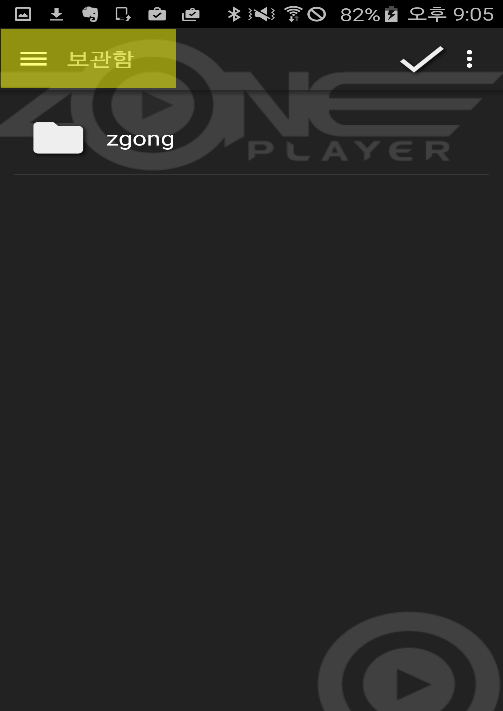
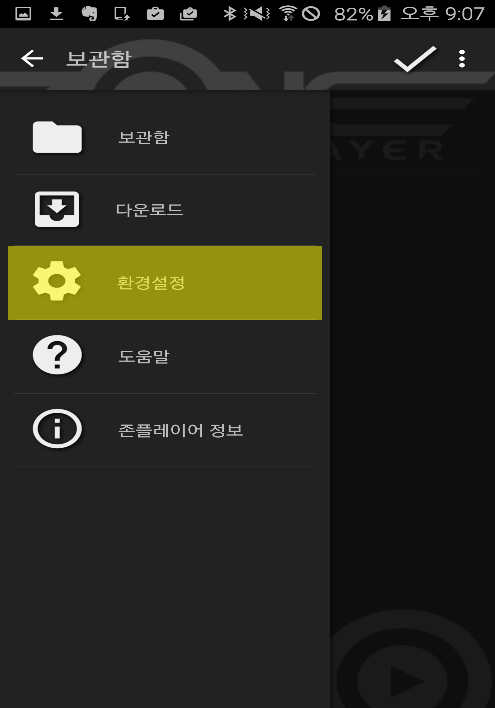
이후 “플레이어” -> “플레이어 선택”을 터치하신 후 “S/W 고속 플레이어”를 선택하시면 원할한 동영상 수강이 가능합니다.
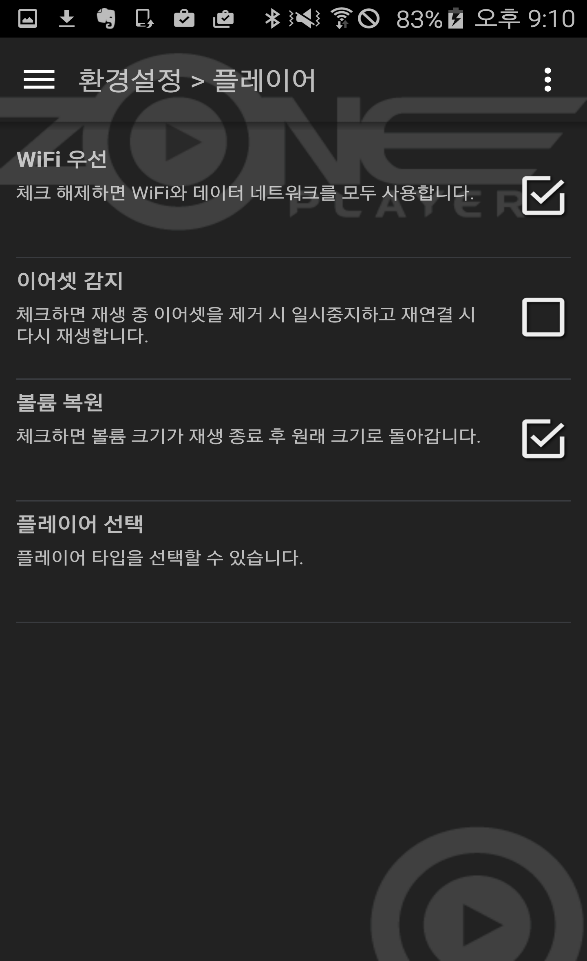
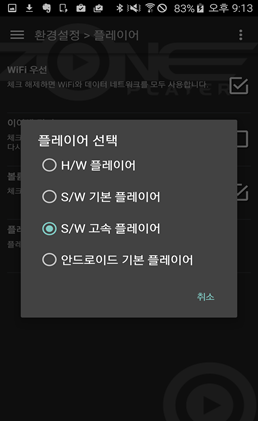
|
|
14 |
동영상
|
[Mobile] 동영상 재생이 안되요. |
33441 |
[동영상] [Mobile] 동영상 재생이 안되요.
학습플레이어는 SKT/KT/LGT에서 출시된 기기(휴대폰)에 대하여 해당 통신사의 기기(휴대폰) 태스트룸에서 태스트를 거친 후 동영상 학습이 원활하게 동작되는 것을 확인하였습니다. 다만 오래되거나 해당 통신사의 태스트룸에 없는 기기에서 동영상이 재생되지 않는 문제가 발생될 수 있습니다.
동영상 재생이 안되시면 원할한 동영상 재생을 위해 아래와 같은 단계를 거쳐 주십시요.
바탕화면에서 존플레이어를 실행하신 후 좌측상단의 환경설정 버튼을 터치하여 주십시요.
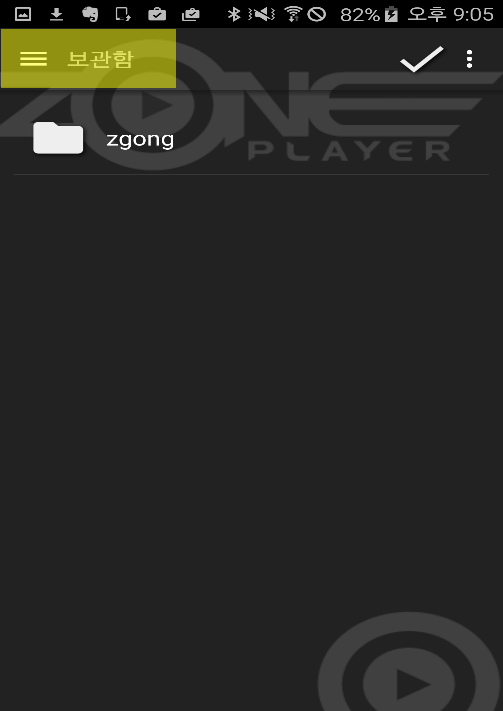
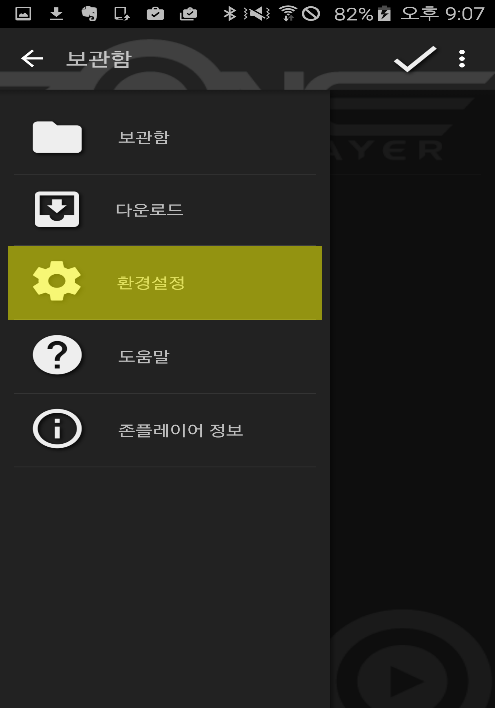
이후 “플레이어” ->
“플레이어 선택”을 터치하신 후 “S/W 고속 플레이어” 또는 “안드로이드 기본플레이어”를 선택하시면 원할한 동영상 수강이 가능합니다.
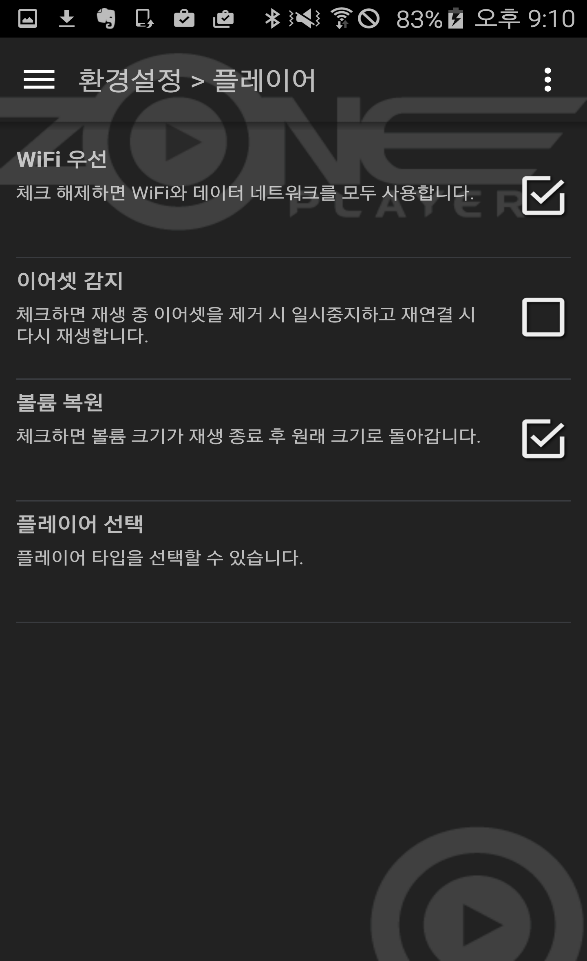
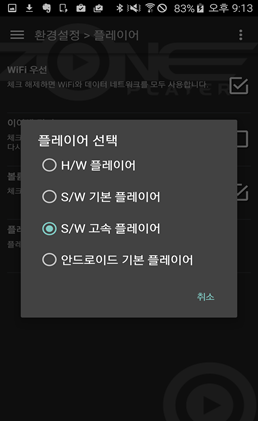
|
|
13 |
동영상
|
[Mobile] 학습 플레이어의 자세한 기능을 알려주세요. |
34063 |
[동영상] [Mobile] 학습 플레이어의 자세한 기능을 알려주세요.
학습플레이어의 기본기능을 아래와 같은 화면으로 간단하게 설명해 드릴께요.
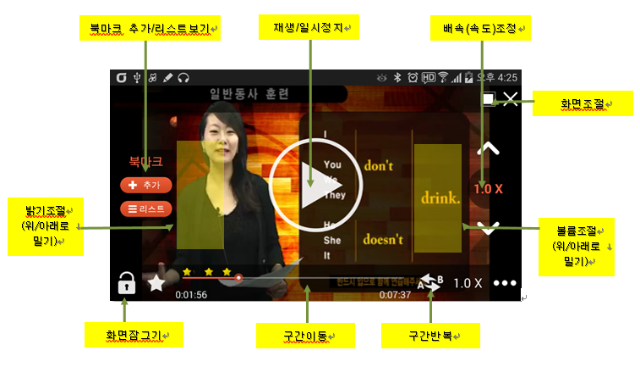
(학습플레이어의 버전에 따라 버튼구성이 위 화면과 상이할 수 있으나 기능은 동일합니다)
|
|
12 |
동영상
|
[Mobile] “학습수강하기”는 어떻게 하나요.(스트리밍) |
33747 |
[동영상] [Mobile] “학습수강하기”는 어떻게 하나요.(스트리밍)
강의목록에 수강하실 강좌의 “강의보기” 터치하시면 자동으로 학습플레이어가 실행됩니다.
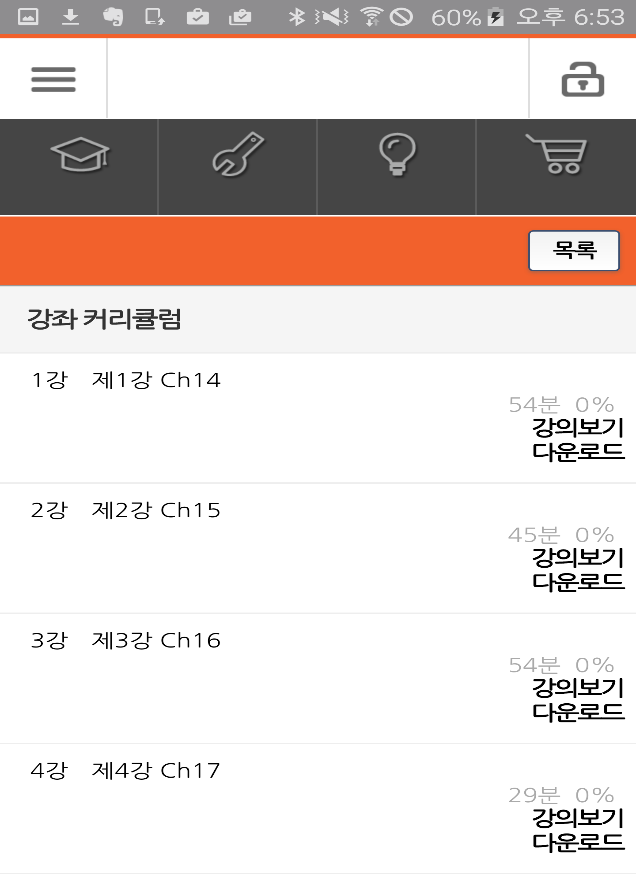
실행된 학습플레이어로 수준높은 강의를 보다 편리하게 수강하실 수 있습니다.
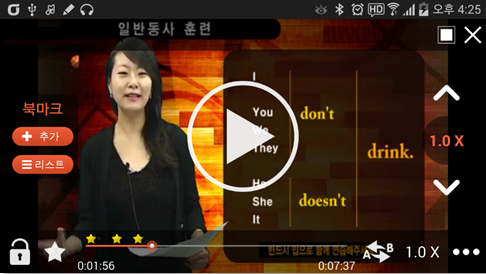
|
|
11 |
동영상
|
[Mobile] "플레이어 설치"는 어떻게 하나요. |
34129 |
[동영상] [Mobile] "플레이어 설치"는 어떻게 하나요.
“강의보기” 또는 “다운로드”를 터치하신 후 학습플레이어가 설치되지 않았으면
Android Play Store나 iOS(아이폰/아패드) App Store로 자동으로 이동되며 아래화면이 나타납니다.
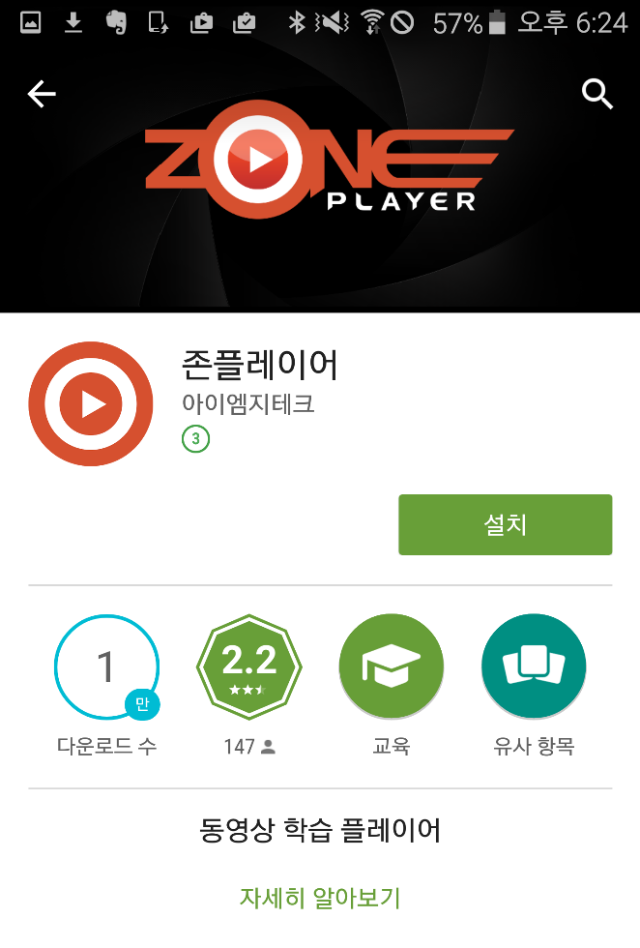
학습수강에 필요한 “App을 설치”하는 단계에서 나타나며 설치버튼을 터치하여 설치를 진행하여 주십시오.
설치를 완료하신 후 Play Store 또는 iOS App Store를 창을 닫으신 후 App 설치 이전화면의 “강의보기” 또는 “다운로드”: 터치하여 동영상을 수강하여 주십시요.
|
|
10 |
동영상
|
[Mobile] 동영상 플레이어 Zone@Player을 지원하는 시스템 사양 |
34190 |
[동영상] [Mobile] 동영상 플레이어 Zone@Player을 지원하는 시스템 사양
지원 시스템 사양
안드로이드
.운영 시스템 : Android ICS(4.0 이상)
.H/W 요구사항
.메모리 : 1Gbyte 이상
iOS
.운영 시스템 : iOS (6.0 이상)
|
|
9 |
동영상
|
[PC] 동영상 재생이 안되요(Vista/7/8/10 경우). |
33876 |
[동영상] [PC] 동영상 재생이 안되요(Vista/7/8/10 경우).
일반적으로 Windows Vista/7/8/10 설치 후 동영상 재생이 안되는 경우는 다음과 같은 원인이 있습니다.
1. UAC(User Account Control) 사용으로 인한 컨텐츠 사이트들과의 충돌 문제
2. IE보호모드(lE Protected Mode) 및 Anti Phishing & Anti Spyware 기능에 따른 호환성 문제
다음의 절차대로 인터넷 환경을 변경한 후 동영상을 재생해 주세요.
1. IE보호모드 중지
① IE 실행>도구>인터넷옵션>보안에서 [보호 모드 사용(Internet Explorer를 다시 시작해야 함)]이 체크되어 있다면 해제해 주세요.
② 해제 후에는 적용>확인 버튼을 클릭한 뒤 재부팅해 주세요.
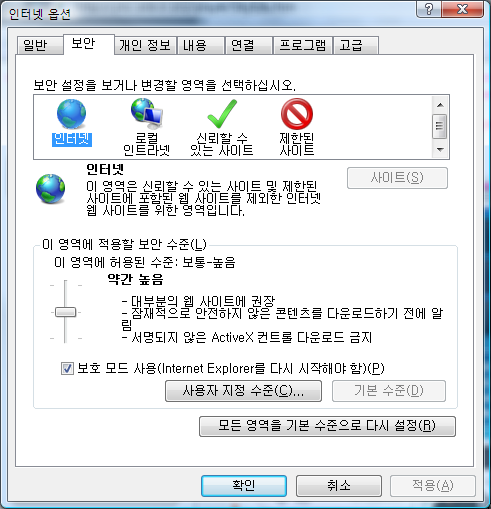
2. UAC(User Account Control)기능 중지
① 시작>제어판(클래식보기)>사용자계정을 클릭합니다.
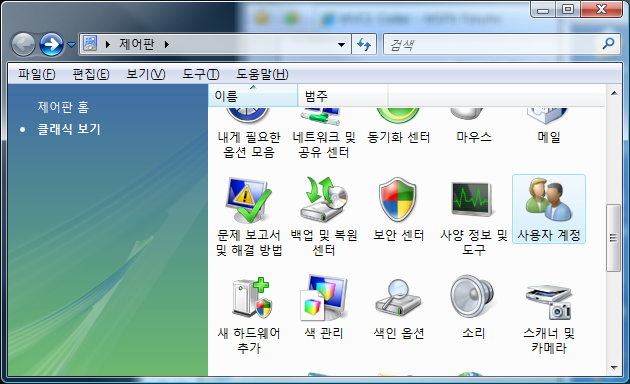
② 사용자 계정에서 [사용자 계정 컨트롤 사용/사용 안 함]을 클릭합니다.
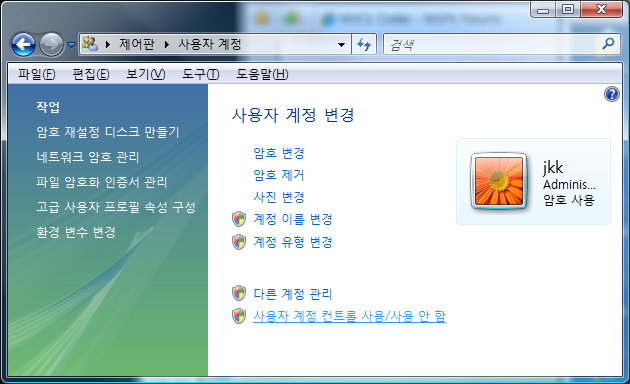
③ [사용자 계정 컨트롤을 사용하여 컴퓨터를 보다 안전하게 보호] 항목이 체크되어 있으면 해제합니다.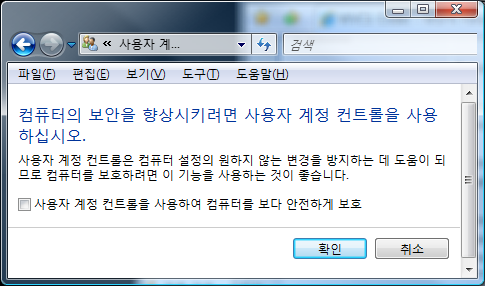
④ 해제 후에는 재부팅 해주세요.
|